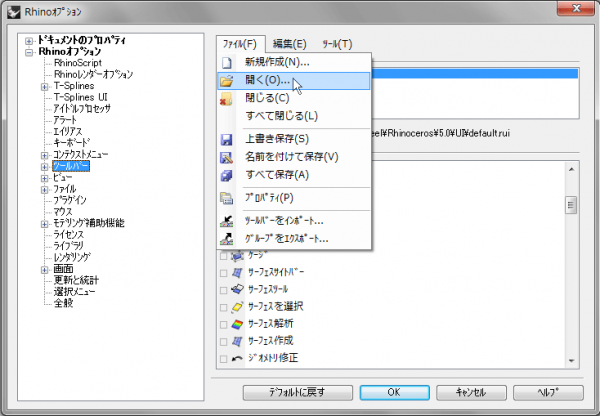Windows10で、Rhino5をご利用の際、以下画面のようにツールバー内のアイコンが消えてしまう事象が報告されています。
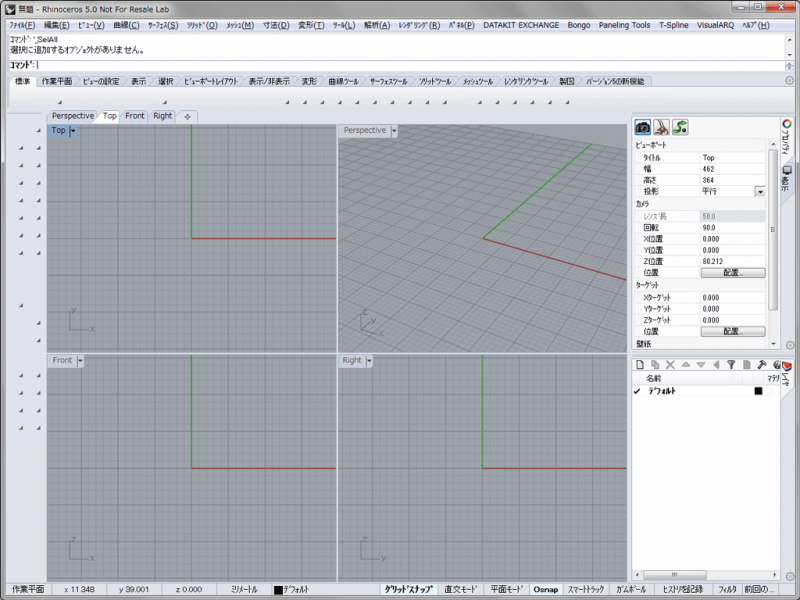
この場合「ツールバーの再設定」を行ってください。
ツールバーの再設定は、初期設定のツールバーに戻します。
ツールバーをカスタマイズしてご利用の場合
正しく表示されている状態のツールバーファイルのバックアップを作成しておくことをお勧めいたします。
※ バックアップと再設定の方法は、以下をご参照ください。
<Rhino5のツールバーの再設定>
コマンドラインに「ToolbarReset」とキーボード入力して[Enter]キーを実行します。
Rhinoを再起動した後、ツールバーの表示をご確認ください。
Rhinoプラグインツールのツールバーをご利用の場合
上記コマンドで再設定されないことがありますので、
ツールバーが正しく表示されている状態のツールバーファイルをコピーしてバックアップを作成してください。
<ツールバーファイルのバックアップと再設定>
ツールバーファイルは、以下フォルダー内に保存されています。バックアップは、目的のツールバーのファイル(拡張子: *rui)をコピーしてください。
C:Users(ユーザー)AppDataRoamingMcNeelRhinoceros5.0UI
なお、ツールバーを再設定する場合は、コピーしたツールバーファイルを、Rhinoオプション画面(ツールメニュー&ツールバーファイル)の「ツールバー」ページで、
対象のツールバーファイルを開いてください。